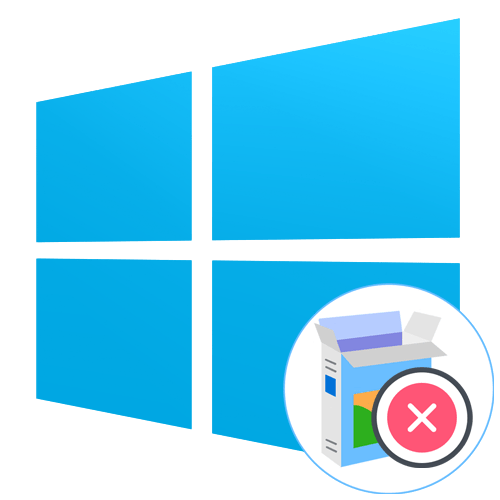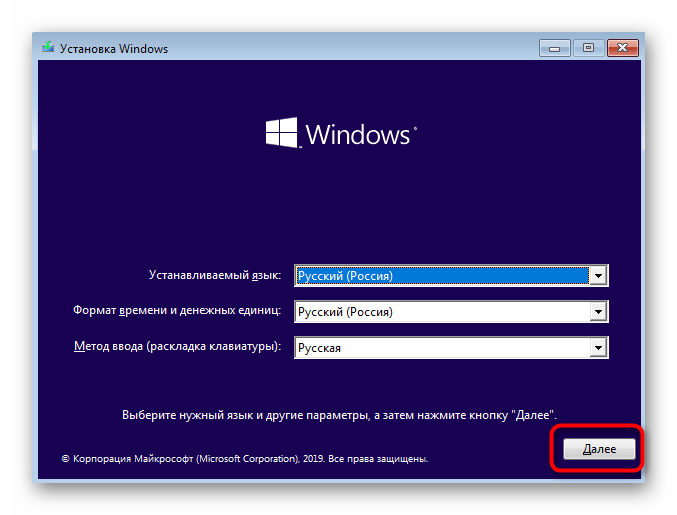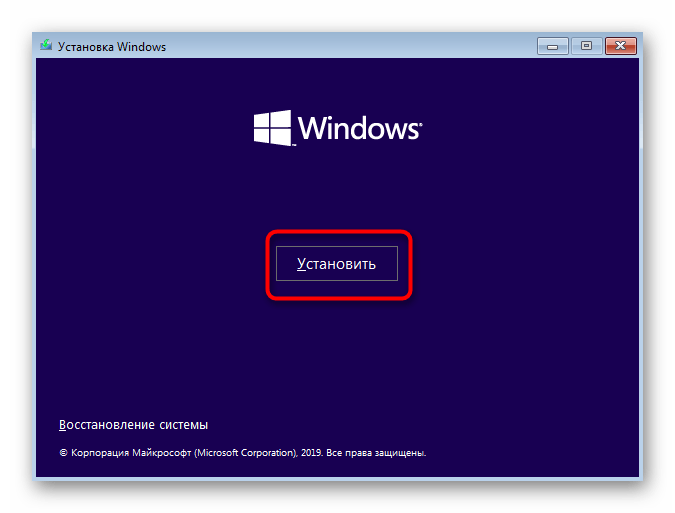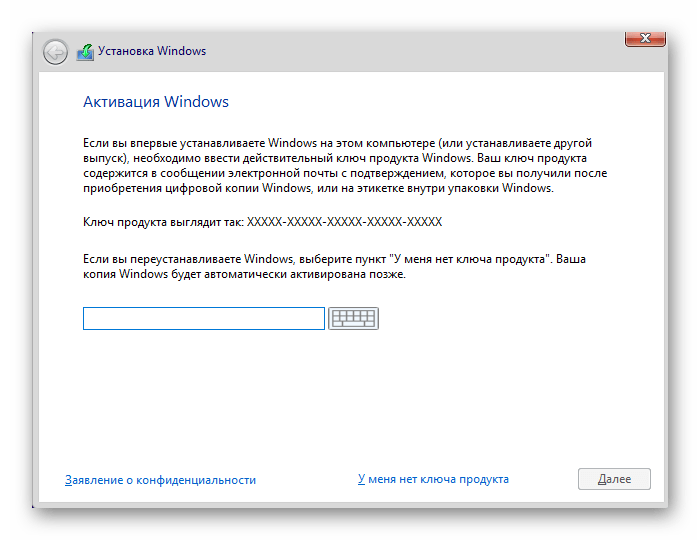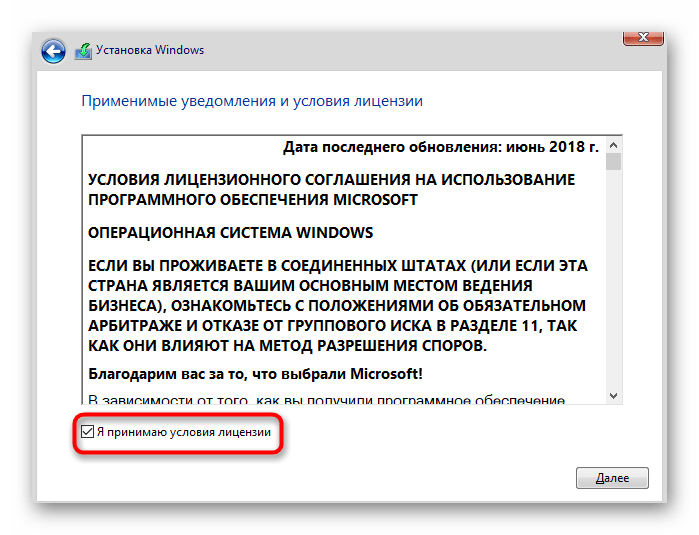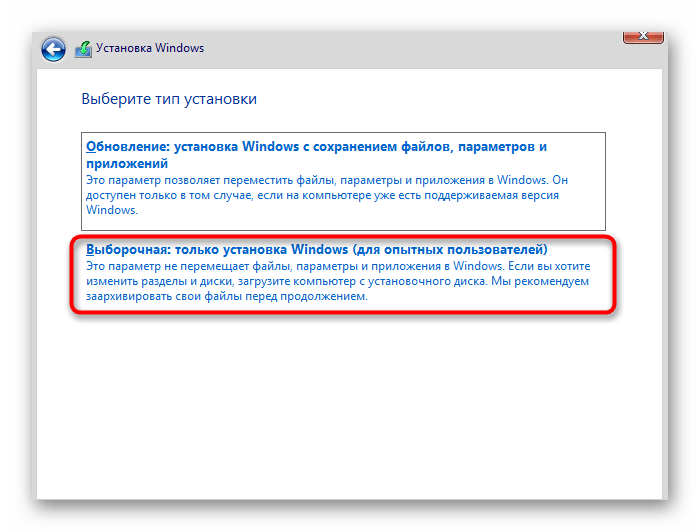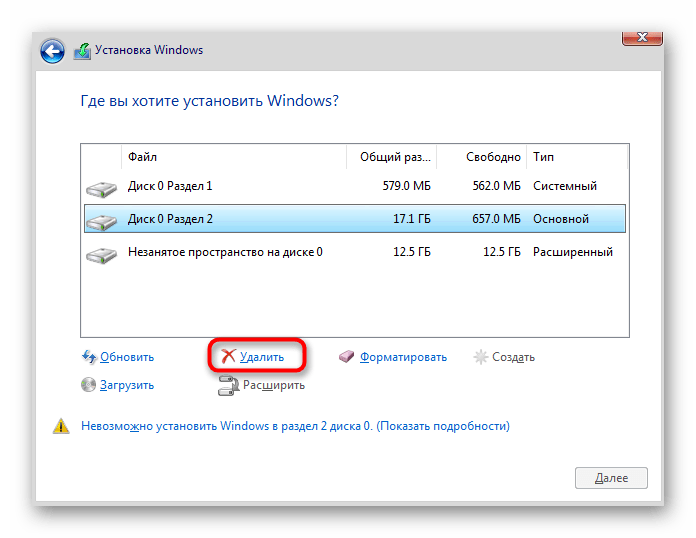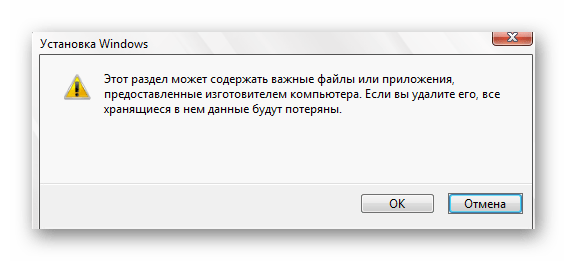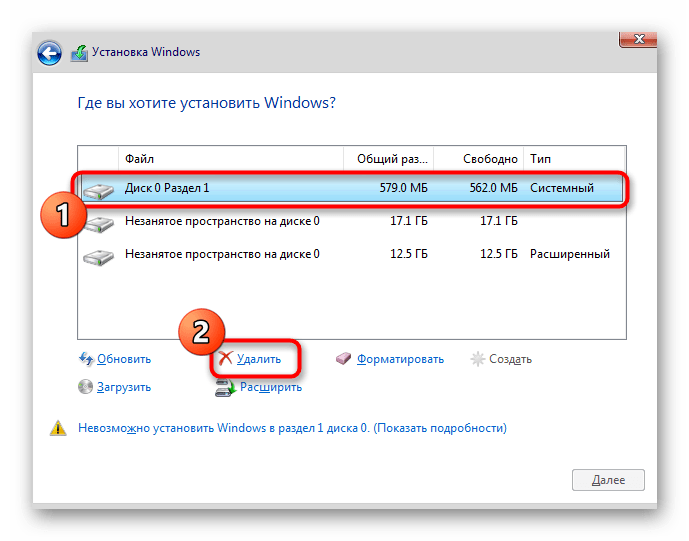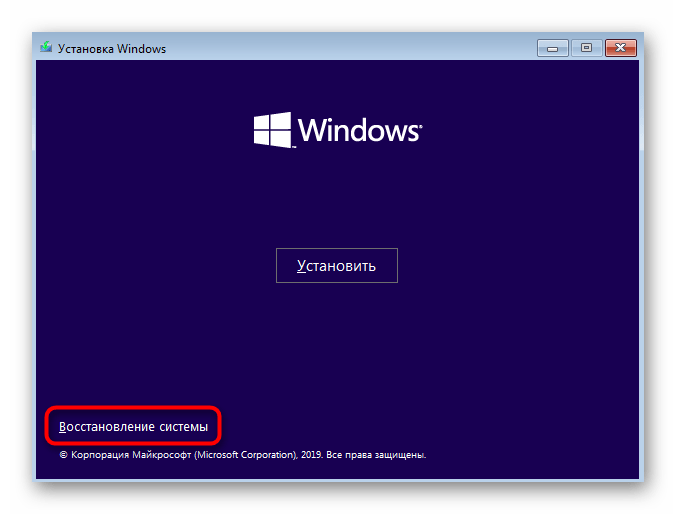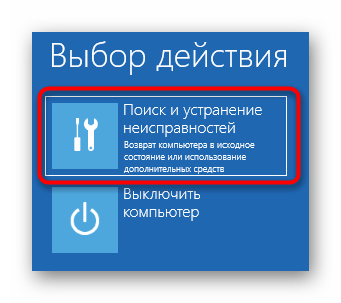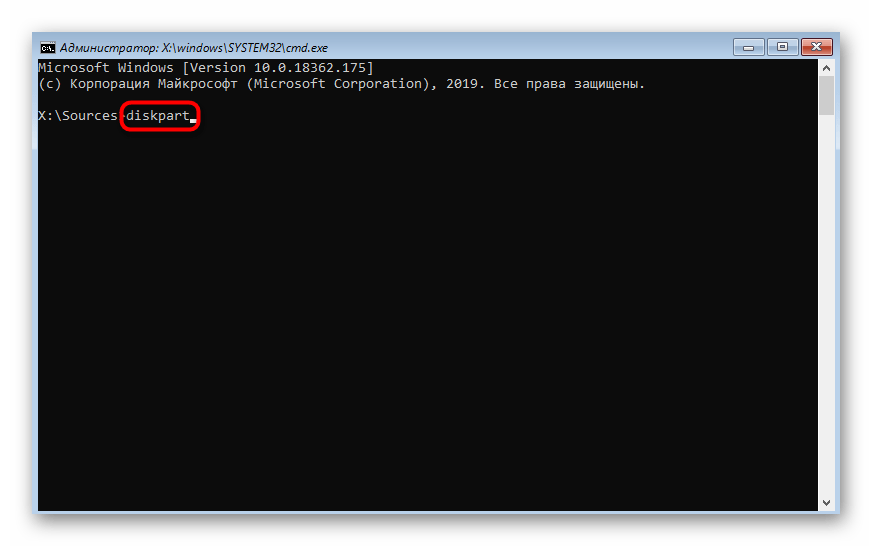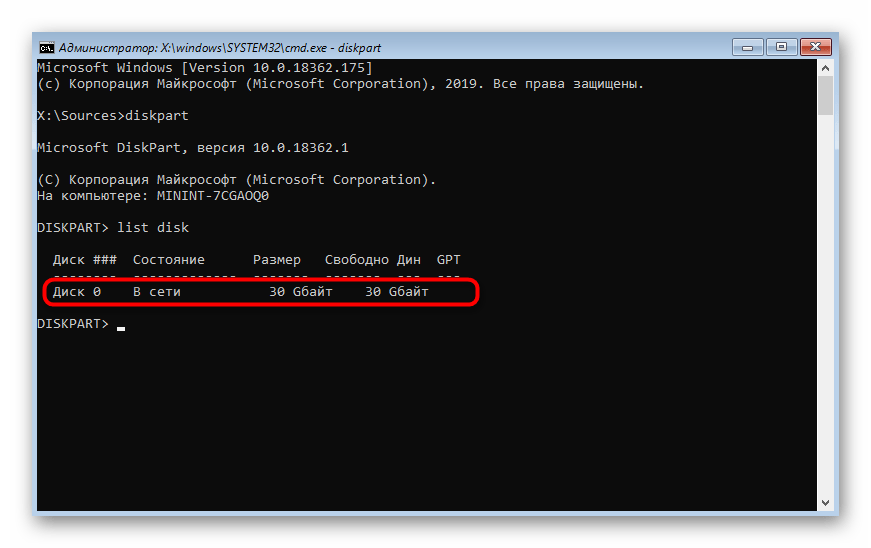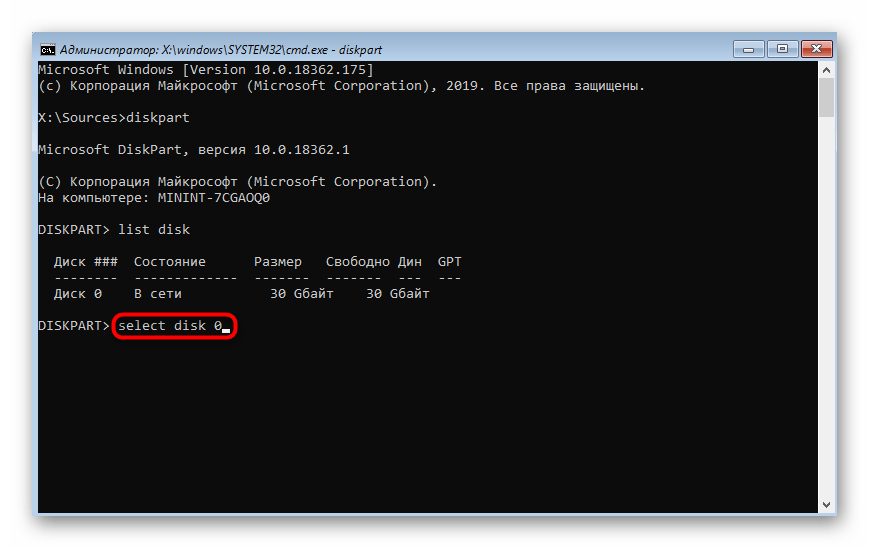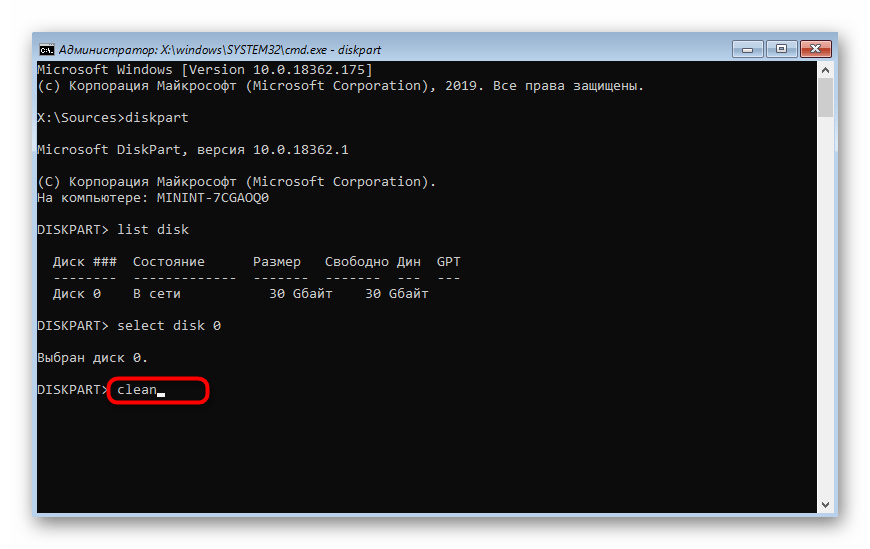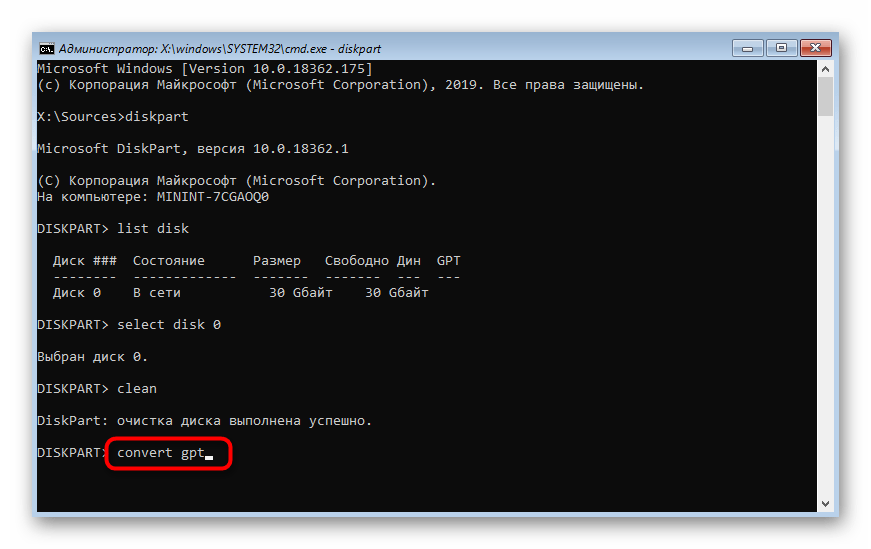Автор:
Обновлено: 22.06.2018
При установке операционной системы Windows 7 может возникнуть неприятность – зависание при инсталляции. Когда установка Windows 7 зависает на этапе лого с надписью Starting Windows, причиной проблемы могут быть нарушения в работе комплектующих компьютера: жесткого диска, материнской платы, оперативной памяти. В случае поломки устройства, действия с системой не помогут — остается обращаться за помощью к специалистам по ремонту. Если же с железом все в порядке, но не появляется окно установки Windows 7, то решить проблему можно всего за несколько шагов, которые мы и опишем в данной инструкции.
Starting Windows зависает при установке Windows 7
Содержание
- Как решить проблему зависания Windows 7 при установке
- Windows 7 зависает при установке и медленно устанавливается – что делать
- Как решить проблему медленной установки Windows 7
- Отключаем дискетник
- Меняем режим на «AHCI»
- Об операционных системах Windows
- Видео — Starting Windows зависает при установке Windows 7
Как решить проблему зависания Windows 7 при установке
Причина зависания системы на логотипе – установка не через BIOS. Инсталляция через BIOS также называется «чистой», поскольку вы форматируете все данные на компьютере и соответственно удаляете информацию о предыдущей системе. Как установить ОС через БИОС?
Шаг 1. Вставляем загрузочный диск с системой (либо флешку) в компьютер. Включаем или перезагружаем ПК.
Вставляем загрузочный диск с системой в компьютер
Шаг 2. При появлении первых надписей быстро жмем клавишу «Delete». Внешний вид вашего BIOS зависит от конкретного производителя.
Примечание! Оформление интерфейса не играет роли, поскольку на современных компьютерах основные настройки БИОС одинаковы.
Шаг 3. Если вы успели нажать «Delete» при загрузке компьютера, появляется окно BIOS.
Нажимаем «Delete» при загрузке компьютера, чтобы открыть окно BIOS
Шаг 4. Перемещение по пунктам осуществляет при помощи стрелок на клавиатуре. Нажимаем стрелку «вправо» до тех пор, пока не откроется пункт «Boot».
Открываем пункт «Boot»
Шаг 5. «Boot» отвечает за загрузку компьютера с определенного устройства. По умолчанию компьютер грузится с жесткого диска. Но сейчас нам нужно установить систему, которая находится на флешке (или компакт-диске). Жмем стрелку «вниз» и выбираем пункт «Boot Device Priority» — жмем «Enter».
Выбираем пункт «Boot Device Priority» — жмем «Enter»
Шаг 6. Открывается маленькое меню, где мы выберем устройство, с которого будет грузиться компьютер. В нашем примере это DVD-диск.
В маленьком окне стрелками на клавиатуре выбираем нужный пункт CD DVD
В вашем случае может быть название флешки или CD-носителя. Выбрали устройство – жмем «Enter».
Выбираем пункт «Boot Device Priority» — жмем «Enter»
Шаг 7. Выходим из вкладки «Boot» – клавиша Esc. Так изменения сохранятся и вступят в силу после перезагрузки. В выскочившем окошке выбираем «ОК» и жмём «Enter».
Нажимаем «ОК» для выхода из BIOS с сохранением параметров
Компьютер автоматически перезагрузится. Проблема решена – система Windows начнет «чистую установку» без зависаний и вылетающих ошибок. Именно при помощи работы с BIOS решаются проблемы в духе «не устанавливается вин 7!! вис при начале установки».
Windows 7 зависает при установке и медленно устанавливается – что делать
Зависает компьютер при установке ОС Windows 7? Находим способ решения проблемы.
Первое, что требуется сделать – произвести поиск причин медленной установки Windows 7. Разберемся с частыми источниками неполадок:
- CD/DVD-носитель неисправен (либо флешка). Карта памяти ломается редко, а вот неполадки с диском – дело обычное. В таком случае нужно перезаписать образ операционной системы на новую болванку;
Перезаписываем образ операционной системы на новый диск
Примечание! Проблема схожего характера – ошибка при записи образа системы на диск. Когда диск исправен, но сам образ оказывается «битым» или неполным, где отсутствуют важные системные файлы. Поможет замена дистрибутива Windows 7. Скачайте его из другого источника и попробуйте снова.
- неисправен винчестер. Если проблемы в жестком диске, то единственный выход – обращаться в сервисы ремонта или самому менять винчестер на новый;
Меняем жёсткий диск
- проблемы с другими комплектующими – материнской платой, оперативной памятью. Итог тот же – ремонт и замена железа;
- ошибка в БИОС. Встречается постоянно. Обычно причина кроется не в железе, а в неправильных настройках BIOS.
Далее мы рассмотрим алгоритм исправления настроек прошивки.
Как решить проблему медленной установки Windows 7
Для успешной установки требуется исправить два решающих параметра:
- Serial ATA (SATA) Mode — переключаем на «AHCI». Это более современный тип передачи данных. Поможет не только в решении проблемы с установкой, но и в целом ускорит работу ОС.
- Вырубить дискетный привод («Floppy Drive»). Несмотря на то, что дискеты – прошлый век и у вас может даже не быть этого устройства, рекомендуем отключить его использование в BIOS.
Отключаем дискетник
Шаг 1. Открываем BIOS, жмем клавишу «Delete».
Шаг 2. Переходим во вкладку «Advanced».
Переходим во вкладку «Advenced»
Шаг 3. Выбираем пункт «OnBoard Floppy Controller» и жмем кнопку «+». Напротив строки должна отобразиться надпись «Disabled» (отключено).
Выбираем пункт «OnBoard Floppy Controller» и жмем кнопку «+»
Шаг 4. Сохраняем настройки.
Меняем режим на «AHCI»
- Заходим в BIOS, жмем клавишу «Delete».
- Открываем «Advanced».
Открываем «Advanced»
- Выбираем «Configure SATA as». Нажимаем клавишу «+» до тех пор, пока не появится строка «AHCI».
Выбираем «Configure SATA as» и придаём значение «AHCI»
- Сохраняем результат.
Об операционных системах Windows
ОС семейства Виндовс – самые популярные. Компания Microsoft больше двадцати лет держит монополию на рынке. Для простых пользователей оконный интерфейс стал привычным и удобным. Но главное достоинство программного продукта Microsoft – поддержка огромного количества софта. Профессионалы, начиная с графических дизайнеров и заканчивая программистами отдают предпочтение Windows, поскольку нужных им в работе программ попросту не существует на других ОС. Абсолютное большинство видеоигр поддерживаются Windows, чем не могут похвастаться ни Linux, ни Mac OS. Обилие драйверов для любых комплектующих делает систему универсальной и облегчают ее использование. Приобретая девайс, вы будете всегда уверены, что он будет работать на Windows без проблем. Рассмотрим историю значимых версий популярной ОС.
Самые популярные версии Windows
- Windows 95. Послужила отправной точкой для развития оконных систем. Объединив принципы работы MS-DOS и семейства Windows, система 95-го года стала главным продуктом для настольных компьютеров. Благодаря простоте оконного интерфейса, Microsoft сумела занять нишу графических ОС и закрепиться на рынке. Меню «Пуск», длинные имена файлов, функция перетаскивания Plug and Play, стали фундаментом и фирменным стилем всех последующих систем Windows;
Окно с операционной системой Windows 95
- Windows XP. Вышедшая в 2001 году, система произвела настоящий фурор среди пользователей ПК. До выхода «семерки», XP оставалась главной операционной системой. Простая, легкая в установке и использовании. Занимающая минимум дискового пространства. Сегодня Windows XP не поддерживается компанией, что бьет по устойчивости к вирусным атакам. Тем не менее, владельцы маломощных ПК и ноутбуков устанавливают систему на свои устройства: она не требовательна к технике и исправно работает, не занимая много оперативной памяти и не нагружая процессор. Единственный существенный минус системы – уязвимость перед вирусами из-за отсутствия обновлений. Впрочем, проблема решается установкой последней версии любого надежного антивируса (Avast, Avira, Dr.Web);
Окно с операционной системой Windows XP
- Windows Vista. Выпущена в 2007 году. Была прохладно принята сообществом. Красивая визуально, но требующая мощный компьютер и слабая в плане безопасности, система оказалась провальной. Проблема с производительностью, плохая поддержка драйверов, урезанные возможности оказались главными недоработками ОС. Приятный графический интерфейс, как одно из немногих достоинств, перейдет в следующую ОС компании — Windows 7;
Рабочий стол с операционной системой Windows Vista
- Windows 7. Релиз продукта состоялся в конце 2009 года. «Семерка» держалась в топе по установкам в течение 8 лет. Самая надежная, простая и удобная система из всех. Она взяла самое лучшее из XP и стала более производительной. После неудачной Vista, «семерку» встретили тепло. Большие возможности персонализации, поддержка огромного количества драйверов, легкость и скорость установки способствовали системе захватить рынок. В 2018 году ее по-прежнему устанавливают на компьютеры, несмотря на окончание официальной поддержки и отсутствие обновлений от Microsoft;
Рабочий стол с операционной системой Windows 7
- Windows 8. Так вышло, что у Microsoft получается «через раз». Революционный плоский интерфейс Metro встретили с недоверием и критикой. Именно внешний вид сказался на провале системы. Обыкновенные функции: персонализация, удаление программ, выключение и перезагрузка значительно изменились в сравнении с Windows 7. Неопытному пользователю стало сложно их находить, а потому вместе того, чтобы приступить к работе, приходилось долго вникать и изучать новый интерфейс. Но компания сделала правильные выводы, модернизировав стабильность и внешний вид системы, подготовив отличный релиз – Windows 10;
Окно с операционной системой Windows 8
- Windows 10. По сути, система берет лучшее из Windows 7 и 8. Достойная производительность, дополнительные настройки для геймеров по улучшению быстродействия, магазин бесплатных приложений и крайне простая настройка параметров – основные плюсы, выделяемые пользователями. После релиза, несколько месяцев система оставалась бесплатной – впервые в истории ОС Windows. Windows 10 установлена в новые ноутбуки по умолчанию. Так что при покупке свежего девайса не придется отдавать лишние деньги за покупку лицензии. Дополнительное преимущество системы – универсальность. Windows 10 можно установить как на компьютер, так и на мобильные устройства: смартфоны, планшеты, и даже Xbox. Мультиплатформенность обеспечивает синхронизацию настроек и данных единой учетной записи пользователя. Все новшества и улучшения помогли «десятке» обогнать по популярности Windows 7 и стать универсальной операционной системы для персональных компьютеров.
Окно с операционной системой Windows 10
Видео — Starting Windows зависает при установке Windows 7
Рекомендуем похожие статьи
|
0 / 0 / 0 Регистрация: 24.09.2014 Сообщений: 12 |
|
|
1 |
|
|
06.08.2016, 09:36. Показов 129339. Ответов 20
Всем привет!
0 |
|
2209 / 755 / 207 Регистрация: 02.02.2012 Сообщений: 3,656 Записей в блоге: 2 |
|
|
06.08.2016, 09:45 |
2 |
|
Детальные фото BIOS.
0 |
|
0 / 0 / 0 Регистрация: 24.09.2014 Сообщений: 12 |
|
|
06.08.2016, 10:14 [ТС] |
3 |
|
Фото биос…
0 |
|
2209 / 755 / 207 Регистрация: 02.02.2012 Сообщений: 3,656 Записей в блоге: 2 |
|
|
06.08.2016, 10:20 |
4 |
|
Говорю сбросить по умолчанию Exit → Load Setup Defaults, и Main → Network boot = Disabled Если есть:
0 |
|
0 / 0 / 0 Регистрация: 24.09.2014 Сообщений: 12 |
|
|
06.08.2016, 10:27 [ТС] |
5 |
|
Сделал, нажал загрузку с жесткого диска, выдал… Миниатюры
0 |
|
2209 / 755 / 207 Регистрация: 02.02.2012 Сообщений: 3,656 Записей в блоге: 2 |
|
|
06.08.2016, 10:29 |
6 |
|
А, вот где Secure Boot — Boot → Secure Boot! Добавлено через 1 минуту
Сделал, нажал загрузку с жесткого диска, выдал…
не могу установить на ноутбук Acer v3-771G Win7-64 prof, зависает ноутбук на первой загрузке Starting windows. Что нужно — установить или восстановить систему?
0 |
|
0 / 0 / 0 Регистрация: 24.09.2014 Сообщений: 12 |
|
|
06.08.2016, 10:33 [ТС] |
7 |
|
Необходимо установить win 7, файлы с загрузочной флэшки скачались, всё шло своим чередом, потом происходит автоматическая обязательная перезагрузка и загружается новая ОС и зависает на старте системы.
0 |
|
2209 / 755 / 207 Регистрация: 02.02.2012 Сообщений: 3,656 Записей в блоге: 2 |
|
|
06.08.2016, 10:39 |
8 |
|
с загрузочной флэшки с пооддержкой UEFI UEFI работает начиная с windows 7 x64, ФС установочного носителя FAT32/16.
потом происходит автоматическая обязательная перезагрузка и загружается новая ОС и зависает на старте системы А, так это после установки ОС… тю…
1 |
|
0 / 0 / 0 Регистрация: 24.09.2014 Сообщений: 12 |
|
|
06.08.2016, 10:45 [ТС] |
9 |
|
ластиком не протирал — а это какой программой, я только форматировал при установке.
0 |
|
0 / 0 / 0 Регистрация: 24.09.2014 Сообщений: 12 |
|
|
06.08.2016, 12:12 [ТС] |
10 |
|
Снова переустановил,теперь при выборе разделов загрузил командную строку и очистил диск программой diskpart и этой же программой преобразовал диск в MBR, но в итоге результат тот же — зависание вот здесь…Жду помощи по дальнейшим действиям… Миниатюры
0 |
|
8587 / 3017 / 507 Регистрация: 14.04.2011 Сообщений: 7,530 |
|
|
06.08.2016, 15:14 |
11 |
|
maximus-akm,
0 |
|
0 / 0 / 0 Регистрация: 24.09.2014 Сообщений: 12 |
|
|
06.08.2016, 16:48 [ТС] |
12 |
|
Драйвера как раз и начинаются для этого ноутбука с win7, так что установка возможна.
0 |
|
киберпаразит 9720 / 2784 / 188 Регистрация: 14.06.2011 Сообщений: 9,590 |
|
|
06.08.2016, 16:52 |
13 |
|
можно костыль попробовать: hdd подключить к другому компу, начать установку, после первого ребута на место поставить и продолжить установку.
0 |
|
0 / 0 / 0 Регистрация: 24.09.2014 Сообщений: 12 |
|
|
07.08.2016, 08:35 [ТС] |
14 |
|
Ну у меня же ноут, как я жесткий достану, разобрать ноут?не хотелось бы… Добавлено через 15 часов 23 минуты
0 |
|
3374 / 784 / 150 Регистрация: 12.04.2015 Сообщений: 1,970 |
|
|
07.08.2016, 15:46 |
15 |
|
На третьем скрине, где вы фото биоса выкладывали, попробуйте Windows Boot Manager на первое место поставить. А загружаться с флешки для установки Windows 7 через клавишу F12.
0 |
|
0 / 0 / 0 Регистрация: 24.09.2014 Сообщений: 12 |
|
|
07.08.2016, 19:30 [ТС] |
16 |
|
olen6, не помогло…жду еще советов.
0 |
|
0 / 0 / 0 Регистрация: 24.09.2014 Сообщений: 12 |
|
|
09.08.2016, 21:08 [ТС] |
17 |
|
Спасибо всем, кто помогал советами, но я справился сам, всё получилось. Тема закрыта.
0 |
|
0 / 0 / 0 Регистрация: 26.10.2018 Сообщений: 1 |
|
|
26.10.2018, 13:50 |
18 |
|
maximus-akm, а поподробнее, а то у меня такая же проблема с зависанием
0 |
|
0 / 0 / 0 Регистрация: 10.11.2019 Сообщений: 1 |
|
|
10.11.2019, 17:25 |
19 |
|
maximus-akm,Как решил проблему?
0 |
|
0 / 0 / 0 Регистрация: 27.03.2020 Сообщений: 2 |
|
|
27.03.2020, 18:52 |
20 |
|
maximus-akm, чудесно) решил и не поделился))
0 |

Ранее, когда я занимался ремонтом компьютеров, нередко, если требовалось установить Win 7 клиенту, приходилось сталкиваться с ситуацией, когда после появления голубого экрана установки, надписи «Начало установки» ничего не происходило в течение продолжительного времени — то есть, по ощущениям и внешним проявлениям получалось, что установка зависла. Однако это не так — обычно (за исключением случаев поврежденного жесткого диска и еще некоторых, которые можно определить по симптомам) достаточно подождать 10, а то и все 20 минут, чтобы установка Windows 7 перешла к следующему этапу (правда, это знание приходит с опытом — когда-то я просто не понимал, в чем дело и почему установка зависла). Однако, ситуацию можно исправить. См. также: Установка Windows — все инструкции и решения проблем.
Почему долго не появляется окно установки Windows 7
Логичным будет предположить, что причина может крыться в следующих вещах:
- Поврежденный диск с дистрибутивом, реже — флешка (легко поменять, только вот результат обычно не меняется).
- Поврежденный жесткий диск компьютера (редко, но бывает).
- Что-то с железом компьютера, памятью и т.д. — возможно, но обычно тогда есть и другое странное поведение, позволяющее диагностировать причину проблемы.
- Настройки BIOS — вот эта причина является наиболее частой и именно этот пункт — первое, что следует проверить. При этом, если поставить оптимизированные настройки по умолчанию, или просто настройки по умолчанию — это, обычно не помогает, так как основной пункт, смена которого может исправить проблему, совершенно неочевиден.
На какие настройки BIOS следует обратить внимание, если долго устанавливается Windows или же зависает начало установки
Есть два основных пункта настройки BIOS, которые могут влиять на скорость первых этапов установки ОС Windows 7 — это:
- Serial ATA (SATA) Mode — рекомендуется установить в AHCI — это не только позволит увеличить скорость установки Windows 7, но и незаметно, но ускорит работу операционной системы в дальнейшем. (Неприменимо для жестких дисков, подключенных по интерфейсу IDE, если таковые у вас еще остались и используются в качестве системного).
- Отключить привод дискет (Floppy Drive) в БИОС — чаще всего, отключение этого пункта полностью убирает зависание в начале установки Windows 7. Я знаю, что у вас нет такого дисковода, но загляните в BIOS: если вы столкнулись с проблемой, описанной в статье и у вас стационарный ПК, то, скорее всего, этот дисковод у Вас включен в BIOS.
А теперь картинки из разных версий BIOS, на которых показано, как изменить эти настройки. Как зайти в BIOS, надеюсь, вы знаете — ведь как-то была поставлена загрузка с флешки или диска.
Отключение дисковода для гибких дисков — изображения
Включение режима AHCI для SATA в разных версиях BIOS — изображения
Скорее всего, один из перечисленных пунктов должен будет помочь. Если же этого не произошло, то обратите внимание на те моменты, о которых говорилось в начале статьи, а именно — исправность флешки или диска, а также привода для чтения DVD и исправность жесткого диска компьютера. Можно также попробовать использовать другой дистрибутив Windows 7 или, как вариант, установить Windows XP и тут же, уже из нее, запустить установку Windows 7, хотя, этот вариант, конечно, далеко не оптимальный.
В общем, удачи! А если помогло, не забудьте поделиться в каких-нибудь соцсетях с помощью кнопочек внизу.
Установка операционной системы Windows 7 может быть сложной задачей, особенно если в процессе установки происходит зависание на этапе «Starting Windows». Эта проблема может возникать по разным причинам, таким как ошибки в установочном образе, несовместимое оборудование или проблемы с драйверами. Но не стоит отчаиваться! В этой статье мы рассмотрим возможные причины зависания и предложим несколько решений, которые помогут вам успешно установить Windows 7.
Одной из основных причин зависания на этапе «Starting Windows» может быть поврежденный или несовместимый установочный образ. Возможно, при скачивании образа произошла ошибка, или у вас есть старая или поврежденная копия. Для решения этой проблемы попробуйте скачать установочный образ заново с официального сайта Microsoft или другого доверенного источника. Также убедитесь, что у вас есть правильные ключи активации для установки Windows 7.
Еще одной возможной причиной зависания может быть несовместимое оборудование. Проверьте, что все устройства, подключенные к вашему компьютеру, совместимы с Windows 7 и имеют последние драйверы. Убедитесь, что вы использовали драйверы, предназначенные специально для Windows 7, а не для более старых версий операционной системы. Если у вас есть возможность, отключите все внешние устройства, кроме необходимой клавиатуры и мыши, и попробуйте снова установить Windows 7.
Важно: Прежде чем продолжить, сделайте резервную копию всех важных данных на вашем компьютере, чтобы избежать их потери в процессе установки операционной системы.
Если вы все еще сталкиваетесь с проблемой зависания, попробуйте загрузить компьютер в безопасном режиме и выполните проверку оборудования. Для этого перезапустите компьютер и нажмите клавишу F8, пока не появится меню загрузки. Выберите «Безопасный режим» и дождитесь, пока Windows загрузится. Затем пройдитесь по пунктам меню «Пуск -> Компьютер -> Системные настройки -> Дополнительные параметры системы -> Вкладка «Драйвера» и нажмите «Проверить». Установите все обновленные драйверы, которые могут быть доступны для вашего оборудования.
В заключение, столкнуться с проблемой зависания при установке Windows 7 может быть достаточно разочаровывающе, но не переживайте. Проверьте свои установочные файлы, убедитесь в совместимости оборудования и обновите драйверы. Если проблема все еще не решена, рекомендуется обратиться к профессионалам в области информационных технологий для получения дополнительной помощи.
Содержание
- Почему «Starting windows» зависает при установке Windows 7?
- Недостаточные системные требования
- Проблемы с жестким диском
- Ошибки в BIOS
- Проблемы с установочным носителем
Почему «Starting windows» зависает при установке Windows 7?
При установке операционной системы Windows 7 возможно столкнуться с проблемой, когда процесс загрузки зависает на этапе «Starting windows». Это может быть вызвано несколькими причинами:
- Проблема с оборудованием: Возможно, у вас есть несовместимое или неисправное оборудование, которое препятствует корректной установке Windows 7. Это может быть связано с несовместимостью драйверов, неисправным жестким диском или другими аппаратными проблемами.
- Проблема с загрузочным диском: Возможно, загрузочный диск, который вы используете для установки Windows 7, поврежден или содержит ошибку. Это может привести к зависанию процесса загрузки на этапе «Starting windows». Рекомендуется попробовать использовать другой загрузочный диск или создать новый с помощью оригинального образа.
- Проблема с операционной системой или настройками BIOS: Некорректные настройки BIOS или ошибки в операционной системе могут также вызывать зависание процесса загрузки. Проверьте настройки BIOS и убедитесь, что они соответствуют рекомендациям для установки Windows 7. Также рекомендуется убедиться, что у вас есть последняя версия BIOS и операционной системы.
Если процесс зависает на этапе «Starting windows» при установке Windows 7, рекомендуется предпринять следующие действия:
- Проверьте оборудование на наличие несовместимых или неисправных компонентов.
- Проверьте загрузочный диск на наличие ошибок или повреждений. При необходимости создайте новый загрузочный диск с помощью оригинального образа Windows 7.
- Проверьте настройки BIOS и убедитесь, что они соответствуют рекомендациям для установки Windows 7.
- Обновите BIOS и операционную систему до последней версии.
Если проблема не устраняется, рекомендуется обратиться за помощью к специалистам или воспользоваться технической поддержкой производителя оборудования или операционной системы.
Недостаточные системные требования
Одной из основных причин возникновения проблем с установкой Windows 7 может быть недостаточность системных требований компьютера. Если компьютер не соответствует минимальным требованиям операционной системы, то установка может зависнуть на экране «Starting windows».
Системные требования для установки Windows 7 включают:
- Процессор: 1 гигагерц (ГГц) или быстрее, 32-разрядный (x86) или 64-разрядный (x64)
- Оперативная память: 1 гигабайт (ГБ) (для 32-разрядной версии) или 2 гигабайта (ГБ) (для 64-разрядной версии)
- Место на жестком диске: 16 гигабайт (ГБ) (для 32-разрядной версии) или 20 гигабайт (ГБ) (для 64-разрядной версии)
- Видеокарта: Директивное устройство с поддержкой графики DirectX 9 и WDDM 1.0 или более поздней версии
- Дисплей: Минимальное разрешение 800×600 пикселей
Если ваш компьютер не соответствует указанным требованиям, то возможно придется обновить комплектующие или рассмотреть возможность установки более старой версии операционной системы.
Если же ваш компьютер соответствует минимальным требованиям, но при установке Windows 7 все равно возникают проблемы, то проблема может быть связана с другими факторами, которые следует изучить и решить.
Проблемы с жестким диском
Одной из причин возникновения проблем при установке операционной системы Windows 7 может быть неисправность или неправильная работа жесткого диска. Возможны следующие проблемы:
- Нераспознавание жесткого диска: если компьютер не обнаруживает жесткий диск во время установки Windows 7, это может быть связано с неисправностью SATA-кабеля или неправильной настройкой BIOS. Проверьте подключение кабеля и проверьте настройки BIOS, чтобы убедиться, что жесткий диск виден компьютером.
- Ошибка чтения/записи: если во время установки Windows 7 возникают ошибки чтения или записи на жесткий диск, это может быть обусловлено физическими повреждениями диска или проблемами с файловой системой. Попробуйте проверить диск на наличие ошибок и выполнить дефрагментацию, чтобы исправить проблемы с файловой системой.
- Проблемы с разделами: если у вас есть несколько разделов на жестком диске, возможно, один из них содержит ошибки или имеет неправильный формат, несовместимый с установкой Windows 7. Проверьте разделы на наличие ошибок и убедитесь, что они правильно отформатированы.
- Нехватка свободного места: для установки Windows 7 требуется определенное количество свободного места на жестком диске. Если на диске недостаточно места, операционная система может зависать или устанавливаться неправильно. Проверьте свободное место на диске и освободите необходимое количество места перед установкой.
Если вы столкнулись с проблемами, связанными с жестким диском при установке Windows 7, рекомендуется обратиться к специалисту или воспользоваться специализированными программами для диагностики и ремонта диска. В некоторых случаях может потребоваться замена жесткого диска.
Ошибки в BIOS
BIOS (Basic Input/Output System) — это система, отвечающая за запуск компьютера и его настройку. Ошибки в BIOS могут возникать по разным причинам, что может привести к зависанию загрузки операционной системы Windows 7.
- Устаревшая версия BIOS. Если ваша версия BIOS устарела, это может вызывать проблемы совместимости при установке Windows 7. Рекомендуется обновить BIOS до последней версии, выпущенной производителем вашей материнской платы.
- Неправильные настройки BIOS. Если в BIOS установлены неправильные параметры или настройки, это также может привести к проблемам с запуском операционной системы. Необходимо проверить и изменить настройки так, чтобы они соответствовали рекомендациям производителя или установить значения по умолчанию.
- Плохие контакты или дефект в BIOS. Если контакты на микросхеме BIOS плохо соединены или сама микросхема повреждена, это может вызывать ошибки при загрузке операционной системы. В этом случае следует обратиться к специалисту для проведения диагностики и, при необходимости, замены BIOS.
Если вы столкнулись с проблемой зависания при установке Windows 7 на этапе «Starting Windows», рекомендуется проверить и исправить возможные ошибки в BIOS. Это может помочь решить проблему и успешно продолжить процесс установки операционной системы.
Проблемы с установочным носителем
Часто причиной зависания при установке Windows 7 может быть проблема с самим установочным носителем, будь то диск DVD или USB-флешка.
- Поврежденный диск или флешка: Если у вас возникла проблема во время загрузки установочного диска или флешки, попробуйте проверить их на наличие физических повреждений. Следует обратить внимание на царапины, пятна или другие видимые дефекты. Если обнаружены повреждения, попробуйте использовать другой носитель.
- Неправильно записанный образ: Если вы используете USB-флешку в качестве установочного носителя, убедитесь, что образ Windows 7 был записан правильно. Неправильно записанный образ может вызвать ошибки при установке.
- Неподдерживаемый носитель: Убедитесь, что ваш компьютер поддерживает загрузку с выбранного установочного носителя. В некоторых случаях компьютеры могут иметь ограничения на загрузку с определенных типов дисков или флешек.
Если причина проблемы в установочном носителе, попробуйте заменить его или использовать другой способ установки Windows 7, например, загрузив образ операционной системы на флешку с помощью специальной программы.
Также важно отметить, что перед установкой Windows 7 необходимо проверить, соответствует ли ваш компьютер требованиям системы. Некоторые старые компьютеры могут не поддерживать установку Windows 7 из-за ограничений аппаратного обеспечения.
Содержание
- Решаем проблемы с зависанием Windows 10 на логотипе во время установки
- Способ 1: Использование порта USB 2.0
- Способ 2: Проверка приоритета загрузки
- Способ 3: Удаление существующих разделов
- Способ 4: Создание таблицы разделов жесткого диска
- Способ 5: Обновление BIOS
- Способ 6: Повторное создание загрузочной флешки
- Вопросы и ответы
Установка Windows 10 — процесс, с которым сталкивается практически каждый пользователь, желающий начать взаимодействие с этой операционной системой. К сожалению, успешно он проходит не всегда, а во время инсталляции возникают различные ошибки. К списку популярных проблем относится зависание на логотипе, например, после первого или второго перезапуска установщика. Сегодня мы бы хотели продемонстрировать доступные методы решения этой неполадки, чтобы каждый юзер смог подобрать оптимальный для себя.
В большинстве случаев рассматриваемая проблема связана с установщиком или настройками компьютера, которые мешают продолжить нормальное добавление файлов. Все доступные варианты решения можно расставить по сложности реализации и эффективности, что мы и сделали. Вам остается только следовать инструкциям и путем перебора отыскать действенный метод.
Перед переходом к осуществлению следующих инструкций советуем убедиться в том, что процесс подготовки и инсталляции выполнен правильно. Для этого ознакомьтесь с руководством по ссылке ниже. Если какие-то настройки или другие действия вы пропустили, исправьте их и повторите установку. Вполне возможно, что в этот раз она пройдет корректно.
Подробнее: Руководство по установке Windows 10 с USB-флешки или диска
Способ 1: Использование порта USB 2.0
Как известно, сейчас практически все дистрибутивы Windows 10 устанавливаются на компьютеры или ноутбуки при помощи заранее созданной загрузочной флешки. Обычно она вставляется в первый попавшийся USB-порт, а затем запускается инсталляция. Однако этой детали следует уделить отдельное внимание. Иногда настройки BIOS или UEFI оказывают негативное влияние на считывание данных с порта USB 3.0, что влечет за собой появление зависаний на логотипе. Попробуйте вставить носитель в USB 2.0 и повторить установку. На изображении ниже вы видите разницу между USB 2.0 и 3.0. Младшая версия имеет черный окрас, а старшая — синий.
Способ 2: Проверка приоритета загрузки
В общих рекомендациях по установке Виндовс 10 практически всегда можно найти сноски, говорящие о необходимости настройки приоритета загрузки в BIOS. Он влияет на считывание носителей во время запуска компьютера. Для корректной инсталляции рекомендуется ставить флешку на первое место, а потом уже будет идти основной жесткий диск. Если вы этого не сделали или настройки случайно сбились, проверьте данный параметр и поставьте съемный накопитель на первое место, а затем уже проверяйте эффективность этого метода. Более детально об изменении приоритетов загрузки в BIOS читайте в отдельном материале на нашем сайте, перейдя по указанной далее ссылке.
Подробнее: Настраиваем BIOS для загрузки с флешки
Способ 3: Удаление существующих разделов
Не всегда установка Windows осуществляется на полностью «чистый» жесткий диск. Иногда на нем находится ранее созданные разделы с файлами старой операционной системы. Часто именно подобная ситуация ведет к появлению трудностей, поэтому желательно полностью очистить разметку накопителя, что осуществляется так:
- Запустите инсталлятор ОС, в окне укажите желаемый язык и переходите далее.
- Нажмите по кнопке «Установить».
- Введите лицензионный ключ или отложите это действие на потом.
- Примите условия лицензионного соглашения.
- Укажите вариант инсталляции «Выборочная».
- Теперь время осуществить те самые действия, которые должны помочь в решении проблемы. Выберите первый раздел и нажмите по кнопке «Удалить».
- Подтвердите удаление.
- С системным томом следует сделать то же самое, а оставьте только тот раздел, на котором хранятся пользовательские файлы, если такой существует.
- Все разделы преобразовались в незанятое пространство. Именно его и следует выбрать, а затем нажмите на «Далее» и следуйте инструкциям для успешной инсталляции.
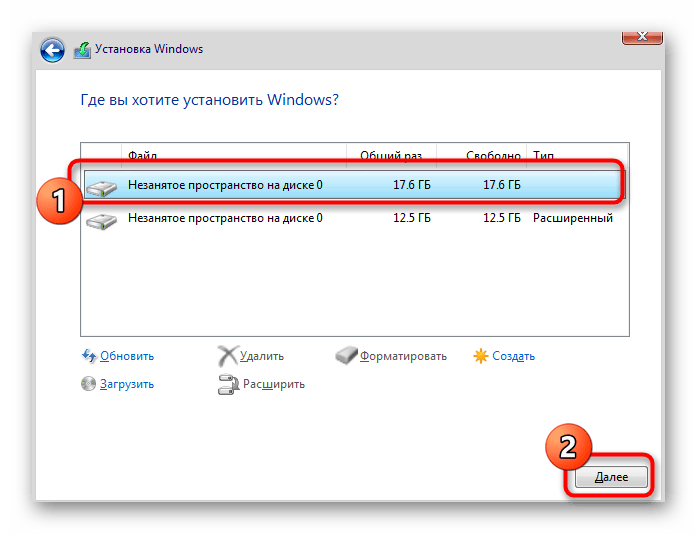
Способ 4: Создание таблицы разделов жесткого диска
Инсталлятор Windows 10 во время работы с пустым накопителем должен самостоятельно создать таблицу разделов GPT или MBR, отталкиваясь от версии BIOS или UEFI, но это происходит не всегда. Иногда из-за подобной неполадки и появляется зависание на логотипе. Исправить ситуацию нужно самостоятельно, полностью отформатировав диск. Для обладателей UEFI нужна таблица GPT. Преобразование в нее осуществляется так:
- Запустите установщик операционной системы, но нажимайте не на кнопку «Установить», а используйте «Восстановление системы».
- В списке выбора действий кликните на «Поиск и исправление неисправностей».
- Среди дополнительных параметров отыщите «Командная строка».
- В ней придется запустить утилиту diskpart, введя ее название и нажав на Enter.
- Просмотрим список доступных дисков через
list disk. - В списке отобразятся все подключенные устройства. Обратите внимание на диск, который будет использован для установки Виндовс. Запомните его номер.
- Введите
select disk 0для выбора накопителя, где 0 — его номер. - Напишите команду
clean. Учитывайте, что после ее активации абсолютно все разделы на диске будут удалены вместе с хранящейся там информацией. - Конвертируйте таблицу разделов в GPT через
convert gpt. - По завершении введите
exitи перезапустите ПК для повторной попытки установки ОС.
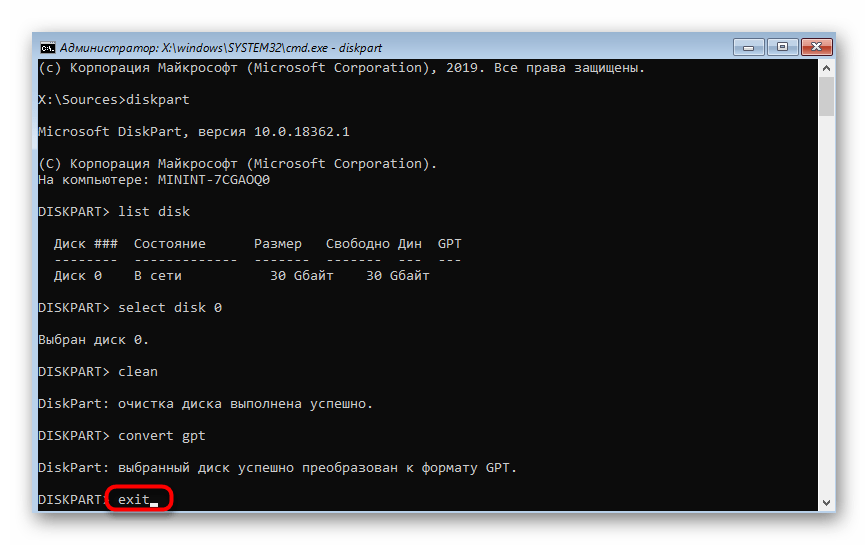
Если на вашей материнской плате имеется стандартный BIOS без оболочки UEFI и инсталляция операционной системы будет производиться в режиме Legacy, таблицу разделов нужно форматировать в MBR. Для этого используйте приведенную выше инструкцию, но команду конвертирования замените на convert mbr.
Способ 5: Обновление BIOS
Старая версия BIOS не всегда оказывает негативное влияние на взаимодействие с компьютером, однако иногда это провоцирует появление глобальных проблем, например, рассматриваемой сегодня. Это означает, что требуется сначала обновить программное обеспечение, а уже потом переходить к инсталляции ОС. Сделать это будет проблематично, поскольку придется найти рабочий компьютер для записи нужных файлов, а некоторым пользователям даже понадобится обращаться в сервисный центр. Однако задача вполне выполнима, а на нашем сайте имеется инструкция, детально описывающая ее реализацию.
Читайте также: Обновление BIOS на компьютере
Способ 6: Повторное создание загрузочной флешки
В некоторых случаях программное обеспечение, записывающее образ ОС для дальнейшей установки, срабатывает не совсем корректно или же сам пользователь допускает ошибки на этом этапе. Подобное положение вещей тоже может провоцировать зависания во время инсталляции, поэтому важно создавать загрузочный накопитель в соответствии со всеми рекомендациями. Мы советуем воспользоваться отдельной статьей далее, в которой описывается полностью правильное осуществление поставленной задачи. Перейти к ней можно, кликнув по расположенной далее ссылке.
Подробнее: Как создать загрузочную флешку Windows 10
Это были все способы, о которых мы хотели рассказать в рамках сегодняшней статьи. Не стоит забывать и о том, что причиной появления зависаний может служить поврежденный или неправильно созданный образ, скачанный через torrent-источники. Внимательно подбирайте ISO-файл и читайте отзывы о нем, чтобы не сталкиваться с трудностями в самый неподходящий момент.